Android タブレット上の重要なファイルを失うとストレスがかかることがありますが、心配する必要はありません。このタブレット回復ガイドでは、Android タブレットから削除されたファイルを回復するための 4 つの実践的な方法を説明します。写真、ドキュメント、その他の貴重なデータを誤って削除してしまった場合でも、それらを取り戻すためのソリューションがあります。ファイルをすぐに救出するガイドを見てみましょう。

Android タブレットから有用なファイルを誤って削除すると、すぐにパニックが発生する可能性があります。ただし、命綱があります。それは、Android 回復ソフトウェア - Samsung Data Recoveryを使用することです。この強力なツールは、タブレットの内部ストレージまたは SD カードから削除されたファイルを取得するのに役立ちます。さらに、Samsung Galaxy Tab A9+/Tab A9/Tab S9 Ultra/Tab S9/Tab S8 Ultra/Tab S8/Tab S7/Tab S6、ASUS Zenpad Z8s/などの幅広い Android タブレットや携帯電話と互換性があります。 Zenpad 3s 8.0/Zenpad 3s 10、Xiaomi Pad 6S Pro/6 Max/6/5 Pro/5、Honor、OPPO、Vivo など。
- バックアップなしで Android タブレットから削除されたファイルを復元します。
- Android タブレットの内部ストレージ領域を 2 つのモードでスキャンします: クイック スキャンとディープ スキャン。
- 削除された連絡先、SMS、写真、通話記録、ドキュメントなどを復元するのに役立ちます。
- rootなしで外部SDカードから削除されたファイルを復元します。
- Android OS 4.0以降をサポートします。
- 削除したファイルや既存のファイルを復元する前に表示できます。
Android タブレット復元ソフトウェアをダウンロードします。
ステップ 1:コンピューターに回復ソフトウェアをダウンロードした後、それをインストールし、「 Android 回復」を選択してください。次に、USB データ ケーブルを介して Android タブレットとコンピュータをリンクし、Android デバイスで USB デバッグを有効にします。
ステップ 2:希望するファイルの種類を選択し、「次へ」をクリックして先に進みます。次に、Android タブレットからファイルをスキャンするモードを選択します。

ステップ 3:必要なファイルを確認し、「回復」をタップしてファイルをコンピュータに保存します。最後に、ファイルをタブレットに移動します。

詳細はこちら: 5 つの方法: Android スマートフォン/タブレットをコンピュータ上で高速バックアップおよび復元する
Android タブレットのファイル マネージャーは、ファイルを整理するための単なるツールではありません。アプリにはゴミ箱があるため、ファイル回復の味方にもなります。ファイル マネージャー アプリの機能を活用すると、追加のソフトウェアを必要とせずに、削除されたファイルを復元できる可能性があります。ただし、削除されたデータは 30 日間ゴミ箱に保存され、すべてのタブレットにゴミ箱があるわけではないことに注意してください。
ステップ 1: Android タブレットのロックを解除し、ファイル マネージャーアプリに移動します。
ステップ 2:左側のパネルに「ゴミ箱」オプションが表示されます。次に、それをクリックして、削除されたファイルを確認します。
ステップ 3:復元したいファイルを長押しし、他のファイルにもチェックを入れます。最後に、「復元」をクリックしてゴミ箱フォルダーからファイルを復元します。その後、元のフォルダーでそれらを表示できます。
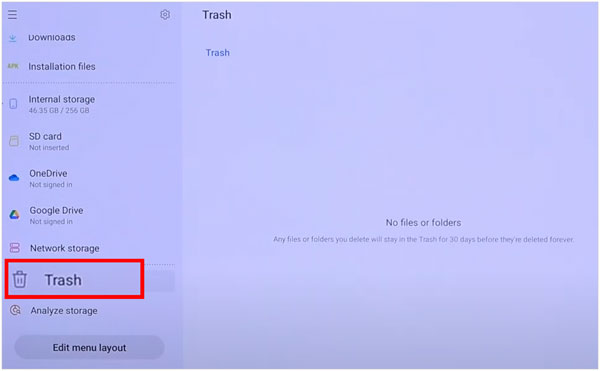
こちらもお読みください: Samsung タブレットとスマートフォンの間で写真を転送したいですか?このチュートリアルを活用できます。
Files by Google は、単にストレージを整理するだけではなく、Android タブレット上で削除されたファイルを復元するための便利なツールであるファイル管理アプリです。これらの組み込みのファイル マネージャー アプリと同様に、Files by Google には、削除されたファイルを一時的に保存するためのごみ箱もあります。したがって、このアプリを使用してファイルを管理すると、タブレット上で削除したファイルを復元できます。
ステップ 1:タブレットで Files by Google アプリを開き、左上隅にある「メニュー」アイコンをクリックします。
ステップ 2:リストの「ゴミ箱」をタッチすると、ゴミ箱に入ります。
ステップ 3:目的のファイルを見つけて選択します。次に、ゴミ箱からそれらを回収します。
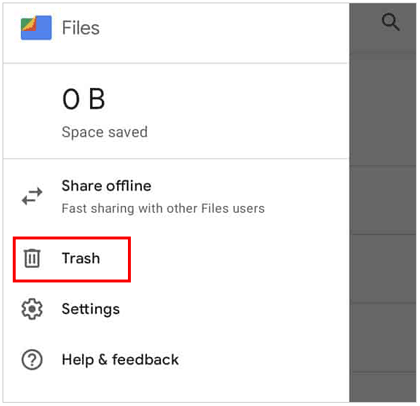
Android タブレットで削除したファイルを復元するにはどうすればよいですか?答えは、Google バックアップ ファイルを使用することです。 ASUS Android タブレット上のデータを保護する場合、Google バックアップは救世主です。この機能を有効にすると、デバイスは写真、ビデオ、アプリ データなどの重要なデータを Google アカウントに自動的にバックアップします。不幸にしてファイルを削除してしまった場合でも、Google バックアップを利用して失われたファイルを簡単に復元できます。
ステップ 1: Google バックアップ ファイルをタブレットに復元するには、まず Android タブレットを出荷時設定にリセットする必要があります。設定アプリを開いて、リセットオプションを見つけてください。次に、タブレットからすべてのデータを削除します。
ステップ 2: Android タブレットを再度セットアップします。タブレットをネットワークに接続し、「クラウドからのバックアップ」を選択して、Google アカウントでサインインしてください。
ステップ 3:画面上でバックアップ ファイルを選択し、復元するコンテンツを選択します。 「復元」をクリックしてバックアップデータをAndroidタブレットにインポートします。

詳細: iPad から Samsung タブレットにデータを簡単に転送する
Android タブレットのブランドが Samsung の場合、Samsung Cloud 上のバックアップを利用して、ファイル、写真、ビデオなどのファイルを復元できます。ただし、タブレット上の Samsung Cloud にファイルをバックアップしていることが前提となります。
ステップ 1:タブレットのロックを解除し、設定アプリを実行します。
ステップ 2: Samsung アカウントをクリックし、「 Samsung Cloud 」を選択します。
ステップ 3: 「データを復元」をクリックし、復元するファイルの種類を選択します。次に、「復元」 > 「完了」をタップします。ファイルは Samsung Cloud から復元されます。
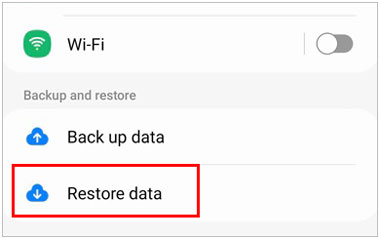
Q1: Android タブレットからファイルを回復するには root アクセスが必要ですか?
基本的なファイル回復タスクには root アクセスが常に必要なわけではありません。ただし、一部の高度なデータ回復方法では、特定のシステム ファイルおよびパーティションにアクセスするために root アクセスが必要になる場合があります。
Q2: Android タブレットからファイルを回復しようとすることにリスクはありますか?
Android タブレットからファイルを回復しようとすると、正しく行わないとさらにデータが失われる危険性があります。これらのリスクを最小限に抑えるには、適切な手順に従い、信頼できるデータ回復ソフトウェアを利用することが不可欠です。
Q3: Android タブレットでデータが失われる一般的な理由は何ですか?
Android タブレット上のデータ損失は、誤った削除、ストレージ デバイスのフォーマット、ソフトウェアの問題、ウイルスまたはマルウェアの攻撃、システム クラッシュ、デバイスの物理的損傷、または出荷時設定へのリセットによって発生する可能性があります。
このガイドを使用すると、Android タブレットでプロのようにファイル回復に取り組む準備が整います。回復ソフトウェア - Samsung Data Recoveryを使用すると、バックアップなしでタブレットから削除されたファイルを回復できます。 Samsung Cloud バックアップ、Google バックアップ、その他の方法を使用して、削除されたファイルを復元することもできます。とにかく、自由に使えるさまざまなオプションがあります。ファイル回復が成功する可能性を最大限に高めるために、迅速に行動し、デバイスへのさらなるデータの書き込みを最小限に抑え、ここで説明するベスト プラクティスに従ってください。
関連記事
[便利な復元] Androidから削除したファイルを3つの方法で復元する
5 つの信頼性の高いアプローチで Android タブレットを簡単にバックアップ [実証済み]
5 つの安全なソリューションを使用してパスワードなしでタブレットのロックを解除する
品質を落とさずに Android から Android にファイルを移動する方法
Mac から Android にファイルを素早く転送: データ交換を簡素化
Android から USB フラッシュ ドライブにファイルをコピーする 6 つの方法 [テスト済み]
Copyright © samsung-messages-backup.com All Rights Reserved.